word文档中表格编辑详解
1、第一,打开文档,我们先划一个表格,如图
点击插入,再点击表格,如图,在已有的表格模版中可以选择行数和列数,如图

2、第二,把光标点在图表的空格里,点击绘制表格,如图
这时鼠标会出现一个象笔一样的,这时你就可以在原来的表格上划了,如图,对角线可以划,也可以再添加横行或者列,如图

3、第三,点击擦除,鼠就出现象橡皮一样的,这时,你只在你想擦除的线上点击就可以了。这样就会擦除掉这条线,如图。
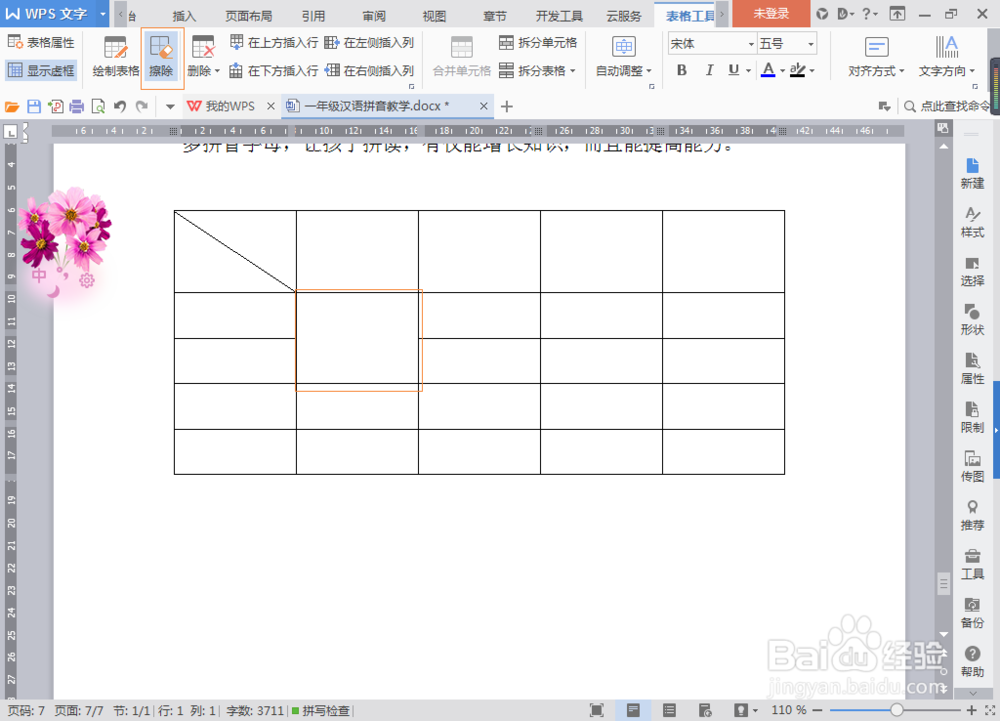
4、第四,把光标放在一个表格里,点击“在上方插入一行”或“在下方插入一行”,这样就会在你光标的上方或者下方插入一行。如图

5、第五,把光标放在一个表格里,点击“在左侧插入入一列”或者“在右侧插入一列”,这样就会在你光标的左侧或者右侧插入一列,如图,

6、第六,将你想合并的单元格用鼠标全部选中,如图,然后点击上面的按钮,合并单元格,这样你选中的单元格就会合并了。如图

7、第七,将你想拆分的单元格选中,如图,然后点击“拆分单元格”,如图,这样会弹出一个窗口,让你选择如何拆分,如图,你选择拆分的行数和列数,点击确定,即可,

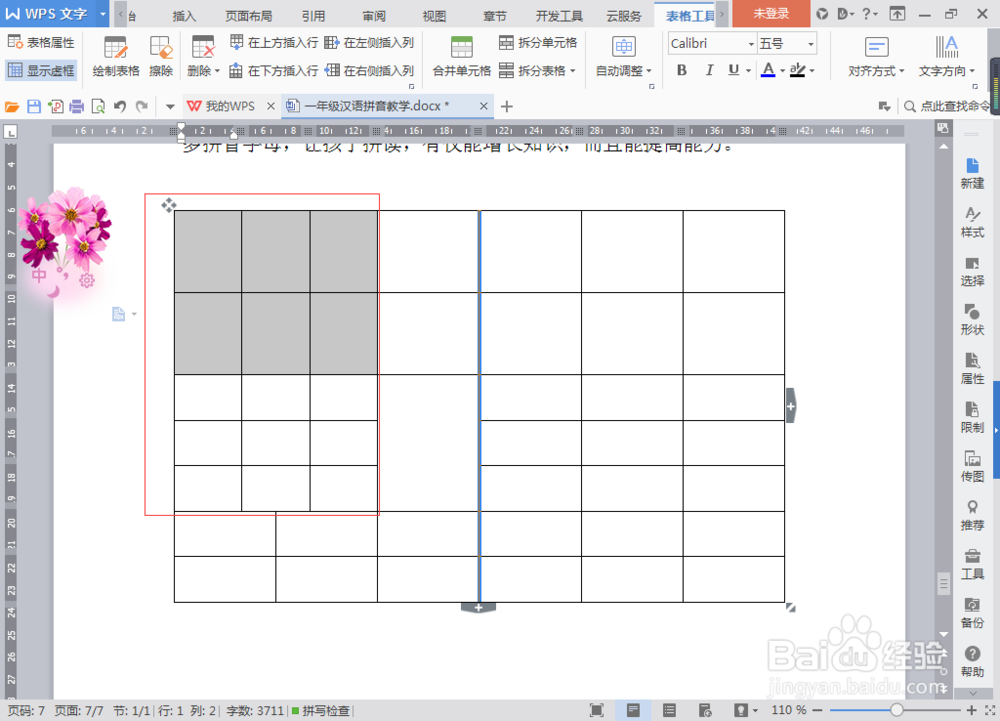
8、第八,调整表格的高度和宽度,
只要将表格选中,用鼠标调整在左侧和上面调整表格的高度和宽度就可以了,如图
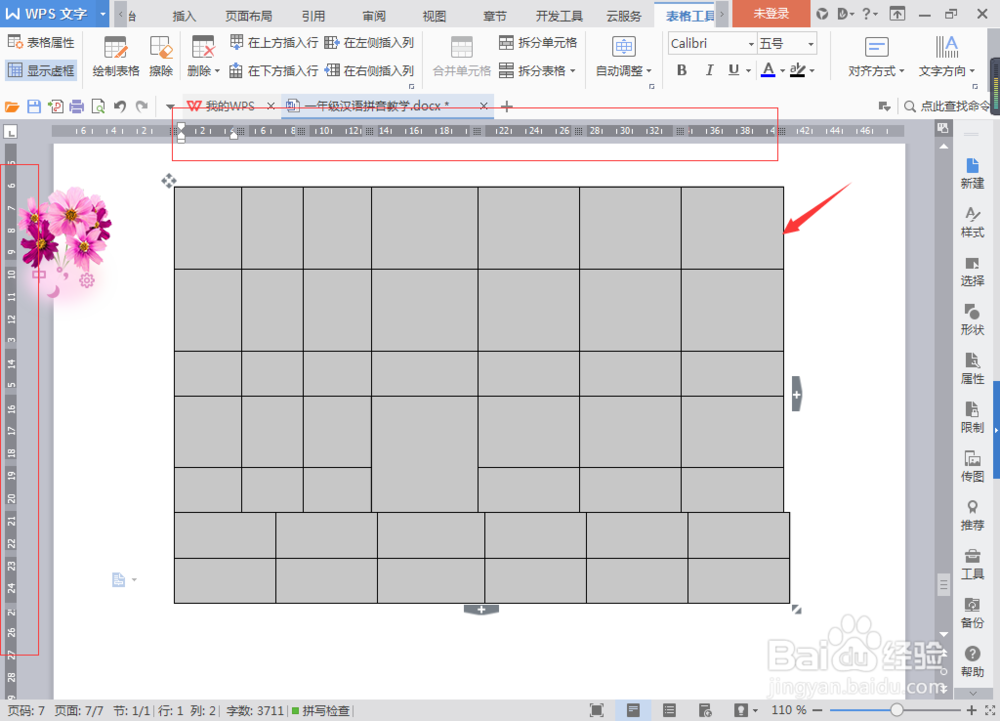
9、点击表格样式,如图,选中表格,在这里你可以选择表格的填充颜色,如图

10、第十,在表格中绘制多箭头,如图,
点击绘制多箭头,这时会弹出一个对话框,选中你想绘制的样式,如图


11、第十一,给表格添加底纹,
选中表格中需要添加底纹的地方,如图,
然后再点击“添加底纹”按钮,
选择需要添加的颜色,如图,这样就成功添加了底纹


12、第十二,表格的文字对齐方式,
选中表格,在对齐方式中选择你想要的对齐方式,如图,
点击确定,这样表格中的文字就会按照这种方式对齐了,

13、第十三,表格中的文字方向,
选中表格中的文字,然后点击“文字方向”按钮,如图,
选择你想要的文字方向,点击确定,
这样表格的文字方向就会按照你所选定的文字方向出现。

14、在word文档中照可以计算的,如图
在表格中输入数字,点击快速计算,选择你想计算的方式,我们以求和为例,如图。很快就求出了这些数据之和。

15、对表格中的数据进行排序,选中表格的数字,如图,点击“排序”
然后会出现一个对话框,如图,选择你想要排序的方式,点击确定,这样就可以排序了。
需要说明的是,如图你的数字表格有合并单元格,将无法进行排序。
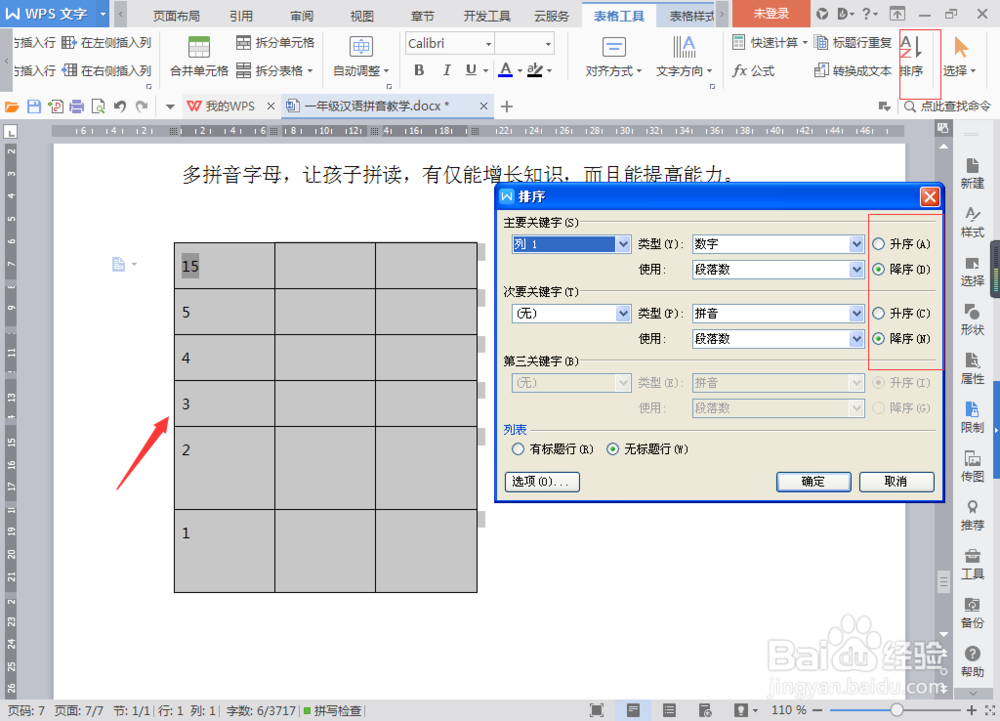
16、表格中的字体颜色和字号的调整,
选中表格,点击“字号设置”或者“字体颜色”如图,即可以调整字号和字的颜色。
